Vim ir CLI teksta redaktors. Lielāko daļu laika tas ir pamata melnbaltais logs. Kā par savas Vim pieredzes spicēšanu? Apskatīsim labākos veidus, kā pievienot krāsu Vim.
Vim krāsu shēma
Krāsu shēmas ir viens no vienkāršākajiem veidiem, kā uzlabot teksta rediģēšanas pieredzi, īpaši, ja strādājat ar kodiem. Tas uzlabo vizuālo skaidrību, ļaujot koncentrēties uz svarīgo daļu. Dažiem piemērota krāsu shēma var samazināt acu slodzi. Tas arī nodrošina redaktoram labu estētiku.
Tāpēc gandrīz visi teksta redaktori atbalsta kaut kādu tēmu. Vim gadījumā ir daudz krāsu shēmu. Pēc noklusējuma tam ir vairākas krāsu shēmas. Ja neesat apmierināts, varat pievienot vairāk, izmantojot Vim spraudņu sistēmu.
Vim krāsu shēmas
Pēc noklusējuma Vim nāk ar nedaudzām satriecošām tēmām. Lai mainītu krāsu shēmu, izmantojiet šo komandu. Piemēram, es izmantošu šeit atrodamo XML kodu.
$: krāsu shēma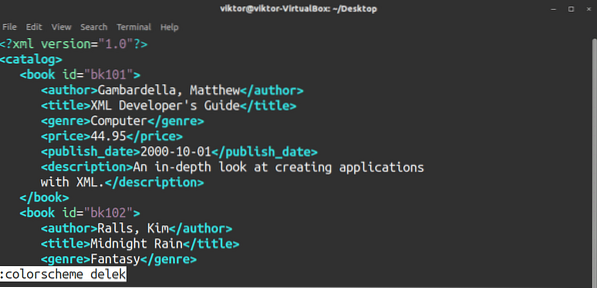
Ja nezināt precīzu krāsu shēmas nosaukumu, nospiediet Tab atklās visus pieejamos.
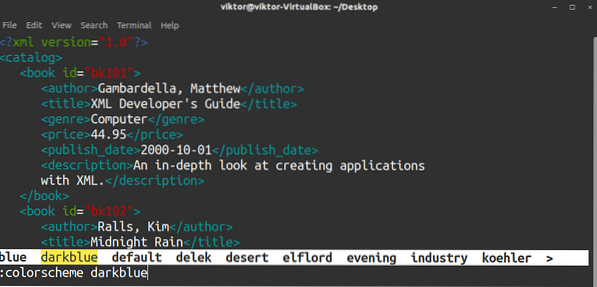
Izmēģināsim “tuksneša” krāsu shēmu.
$: krāsu shēmas tuksnesis
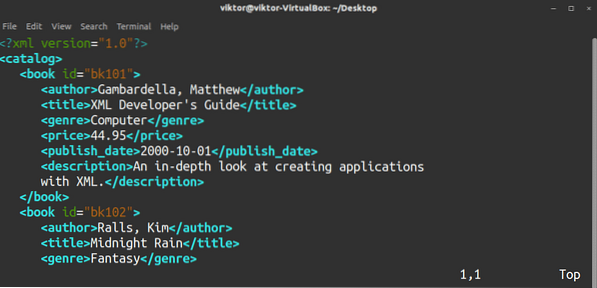
Lai pārbaudītu, kādu krāsu shēmu Vim pašlaik izmanto, palaidiet šo komandu.
$: krāsu shēma

Tāpat kā daudzām citām Vim komandām, arī krāsu komandai ir saīsinājums.
$: krāsa

Tagad šīs izmaiņas nebūs neatgriezeniskas. Kad iziesit no Vim, tā atgriezīsies pie noklusējuma krāsu shēmas. Noklusējuma krāsu shēmu varat definēt failā vimrc. Tas ir Vim konfigurācijas fails, kuru Vim ielādē katru reizi, kad tas sākas.
Atveriet vimrc failu. Ja jums tāda nav, šī komanda pēc noklusējuma izveidos to. Mans vimrc ir paraugs no Vim fandom.
$ vim ~ /.vimrc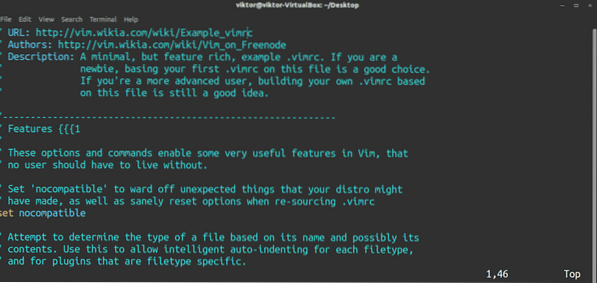
Faila beigās pievienojiet šādu rindu.
$ colo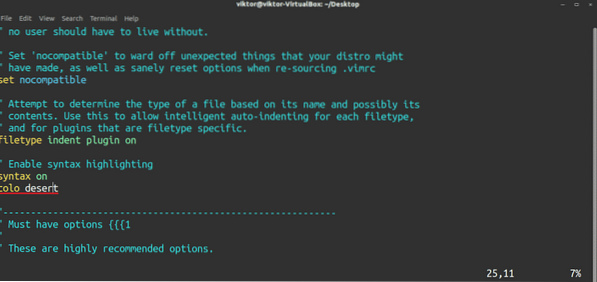
Lai izmaiņas stātos spēkā, restartējiet Vim. Ja tā nav opcija, tad atkārtoti ielādējiet vimrc failu.
$: avots ~ /.vimrc
Vim papildu krāsu shēmas
Pēc noklusējuma Vim nāk ar nedaudzām krāsu shēmām. Ir daudz krāsu shēmu, kas jāizpēta. Šajā sadaļā apskatīsim, kā redaktorā varat pievienot iecienītāko krāsu shēmu.
Visas Vim krāsu shēmas (un spraudņi) ir a .vim (vimscript) fails. Tas pats attiecas uz Vim krāsu shēmām. Noklusējuma Vim krāsu shēmas atrodas šajā direktorijā.
$ ls / usr / share / vim / vim80 / krāsas | grep vim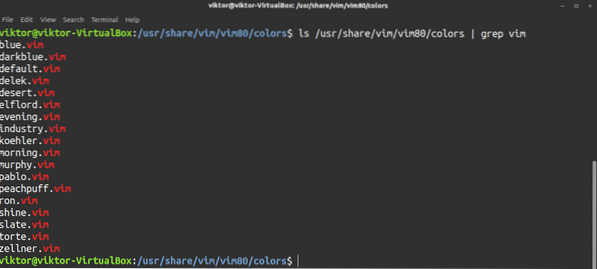
Kas attiecas uz Vim tēmām, kuras mēs pievienosim, tās atradīsies zem ~ /.vim direktorijā. Tas ir specifisks lietotājam; viens lietotājs nevar izmantot citu lietotāju Vim krāsu shēmas. Kad Vim sāk darboties, tas meklē direktoriju un tā saturu. Ja tā nepastāv, nekas netiek veikts. Ja tas pastāv un faila faili ir atbilstoši struktūrai, tad Vim sekos šīm direktīvām.
Parasti šī direktorija nepastāv. Palaidiet komandu, lai izveidotu direktoriju.
$ mkdir -v ~ /.vim
Lai saglabātu krāsu shēmas, mums būs nepieciešama krāsas apakšdirektorijs.
$ mkdir -v ~ /.vim / krāsas
Ir pienācis laiks paķert savu iecienīto Vim krāsu shēmu. Ir īpaša vietne, kurā mitinās daudz Vim krāsu shēmu ar priekšskatījumu. Pārbaudiet Vim Colors.
Šajā piemērā instalēsim miramare tumšo tēmu. Lejupielādējiet krāsu shēmu vietnē GitHub.
$ git klons https: // github.com / franbach / miramare.git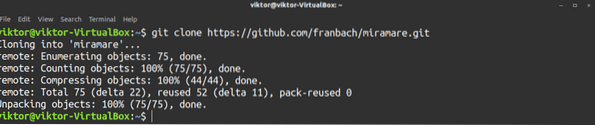
Tagad pārvietojiet miramāru.vim failu “~ /.vim / krāsas ”direktoriju.
$ mv -v // krāsas / miramare.vim ~ /.vim / krāsas

Voila! Krāsu shēma ir gatava lietošanai! Tam tagad vajadzētu parādīties pieejamo krāsu shēmu sarakstā.
$: kolo miramare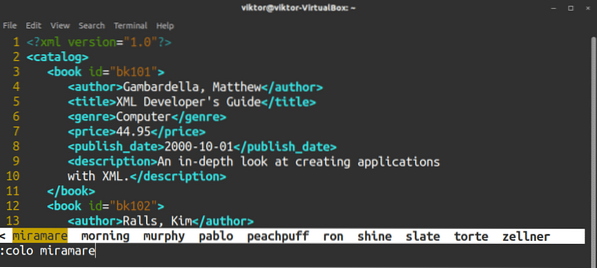
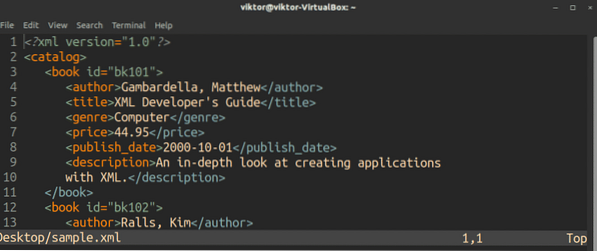
Lai tikko pievienoto krāsu shēmu padarītu par noklusējumu, attiecīgi modificējiet vimrc failu.
Pēdējās domas
Tas ir tikai manuāls veids, kā pievienot Vim krāsu shēmas. Ir iespējams arī izmantot Vim spraudņu pārvaldnieku, lai pievienotu Vim krāsu shēmu jums. Tā ir daudz labāka pieeja, jo tas atjauninās arī krāsu shēmu (un citus spraudņus). Pārbaudiet, kā izbaudīt Vim spraudņus. Vim makro ir arī lielisks veids, kā improvizēt rediģēšanas pieredzi. Apskatiet Vim makro apmācību.
Izbaudi!
 Phenquestions
Phenquestions


